ربما تم تقديم مفهوم خلفية سطح المكتب المتحركة أولاً مع نظام التشغيل Windows Vista. يتيح DreamScene ، أحد الإضافات التي تم إصدارها للنسخة النهائية من نظام التشغيل Vista ، للمستخدمين تعيين ملف فيديو كخلفية لسطح المكتب. على الرغم من أن Microsoft أسقطت هذه الميزة الممتازة من Windows 7 ، إلا أن هناك الكثير من الأدوات المتاحة لتمكين ميزة DreamScene في Windows 7.
قدمت Microsoft خلفيات متحركة لشاشة Start مع نظام التشغيل Windows 8.1 ، ولكن الهدف من ذلك هو أنك بحاجة إلى اختيار إحدى الخلفيات المتحركة التي تأتي مع نظام التشغيل Windows 8.1 ولا يُسمح لك بتعيين صورة مخصصة كخلفية شاشة Start.

على الرغم من أنه من الممكن تكوين Windows 8.1 لاستخدام خلفية سطح المكتب النشط كخلفية شاشة ابدأ ، لا يمكنك تعيين خلفية سطح مكتب متحركة على هيئة شاشة ابدأ مع الإعدادات الافتراضية. بمعنى آخر ، حتى إذا قمت بتعيين صورة متحركة كخلفية لسطح المكتب وقمت بتكوين Windows 8.1 لاستخدام خلفية سطح المكتب كخلفية شاشة ابدأ ، فلن يعرض Windows الخلفية المتحركة على شاشة البدء.
ألن يكون رائعًا إذا سمحت Microsoft للمستخدمين بتعيين خلفية الشاشة المتحركة الخاصة بهم كخلفية شاشة بدء؟
سيكون من دواعي سرور مستخدمي Windows 8.1 الذين يرغبون في تخصيص شاشة "ابدأ" عن طريق تعيين خلفية متحركة مخصصة معرفة أنه من الممكن الآن تعيين صورة متحركة كخلفية شاشة "ابدأ" بمساعدة أداة الجهة الخارجية. هذا يعني أيضًا أنه يمكنك تعيين ملف فيديو كخلفية شاشة "ابدأ" عن طريق تحويل ملف الفيديو إلى تنسيق GIF ثم تعيينه كخلفية شاشة "ابدأ".
Start Screen Customizer هو أداة مجانية لا تساعدك فقط على تعيين صورتك كخلفية شاشة ابدأ ولكن أيضًا تمكنك من الحصول على صور متحركة كخلفية شاشة ابدأ. جمال هذه الأداة هو أنها لا تقوم بتحرير أو استبدال ملفات النظام الأصلية من أجل تعيين صورة مخصصة أو صورة متحركة كخلفية. لذلك فمن الآمن تماما استخدام هذه الأداة.
ومع ذلك ، فإن الجانب السلبي الوحيد لهذه الأداة الممتازة هو أن Start Screen Customizer يجب أن يتم تشغيله في الخلفية من أجل التشغيل الصحيح لملف GIF. بمعنى آخر ، سوف يتوقف ملف GIF الذي قمت بتعيينه كخلفية للشاشة "ابدأ" عن العمل بمجرد إغلاق "Start Screen Customizer".
يمكن للمستخدمين الذين لديهم بالفعل خلفيات متحركة بتنسيق GIF اتباع الإرشادات الموضحة أدناه لتعيين خلفية متحركة كخلفية شاشة بدء. وإذا لم يكن لديك واحدة ، وترغب في إنشاء خلفيات متحركة مخصصة أو تنزيلها ، فهناك الكثير من الخدمات والبرامج عبر الإنترنت لإنشاء خلفيات متحركة.
ملاحظة: إذا كنت ترغب في تعيين مقطع فيديو كخلفية شاشة ابدأ ، فيجب عليك أولاً تحويل الفيديو إلى تنسيق GIF باستخدام برنامج مثل LICEcap.
الخطوة 1: قم بتنزيل Start Screen Customizer ثم قم بتثبيت البرنامج نفسه على جهاز كمبيوتر يعمل بنظام Windows 8.1.
الخطوة 2: بمجرد التثبيت ، قم بتشغيل البرنامج.
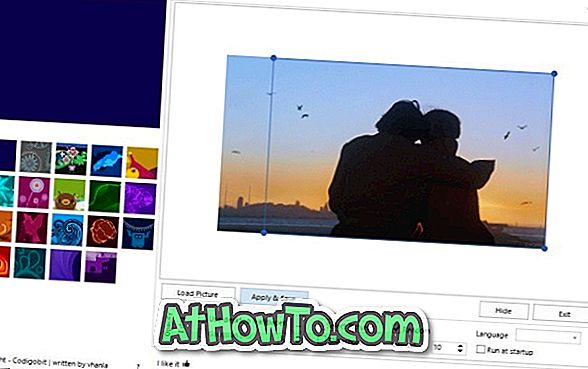
الخطوة 3: انقر فوق الزر "تحميل صورة" ، استعرض للوصول إلى خلفية شاشة GIF المتحركة التي ترغب في تعيينها كخلفية شاشة "ابدأ" ، وحدد ملف GIF ، ثم انقر فوق الزر "فتح".
الخطوة 4: أخيرًا ، انقر فوق الزر "تطبيق" و "حفظ" لتعيين خلفية الشاشة المتحركة كخلفية شاشة "ابدأ". قم بالتبديل إلى لوحة بدء التشغيل بالنقر فوق الزر "ابدأ" أو الضغط على مفتاح شعار Windows على لوحة المفاتيح لمشاهدة الخلفية المتحركة الجديدة. حظا سعيدا!













